wlan没有有效的ip配置win7怎么办 win7电脑显示wlan没有有效的ip配置如何解决
大家在win7系统中连接网络的时候,是否也遇到过这样的现象,就是会突然显示wlan没有有效的ip配置,这就会出现无法上网的情况,很多人遇到这样的问题根本不知道要怎么办,为此,接下来u教授小编就给大家讲述一下win7电脑显示wlan没有有效的ip配置的详细解决方法。
具体解决方法如下:
1、首先在win7中打开网络和共享中心,选择更改适配器设置。
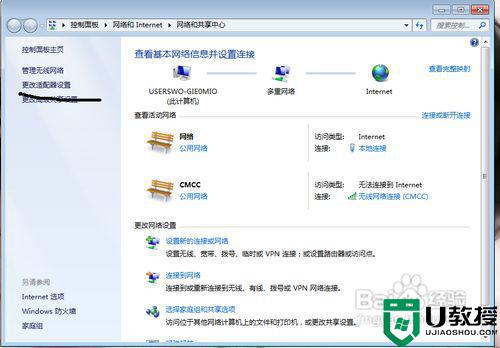
2、在无线网卡的图标上右键选择诊断开始诊断,然后等待诊断完成。
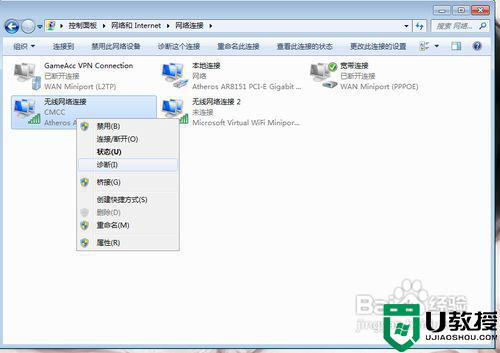
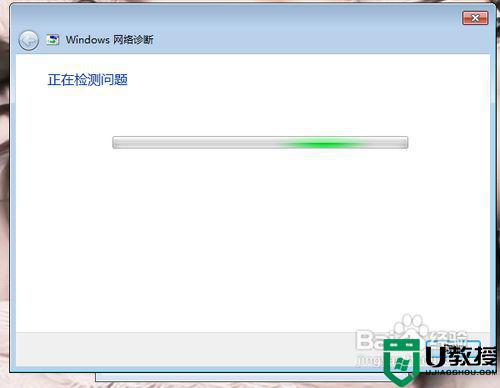
3、诊断自动会包括一步步分别解决问题的选项。所以你要按照这些选项去选择对应的方案。到这个向导完成。
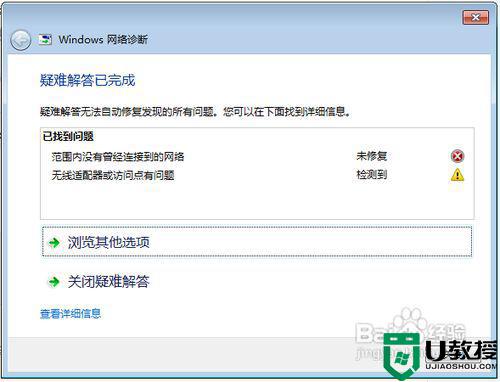
4、一般说来一些问题都能在这个过程中得到解决。如果不能解决我们继续进行下面的尝试。禁用再启用的方法。同样的在网络和共享里面在无线网图标右键选择禁用无线网。
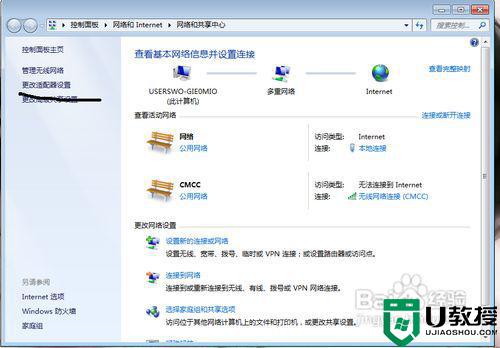
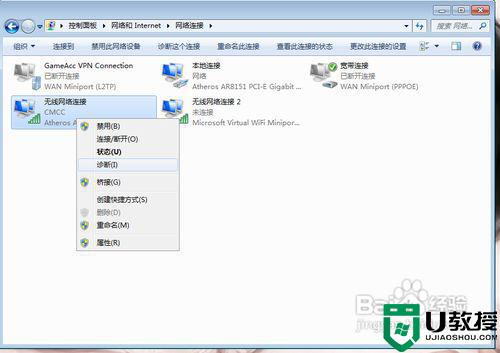
5、然后等禁用之后再右键启用无线网。很简单的步骤,不是一点有效但是可以作上面的尝试。
修改IP:1、然后就是修改Ip的方法了。这包括两种思路,第一种是把原先设置的IP改成自动获取。首先在网络和共享里面在无线网图标右键选择属性进入IPv4设置。
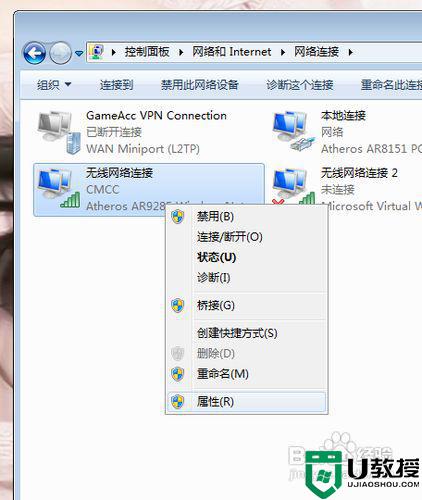
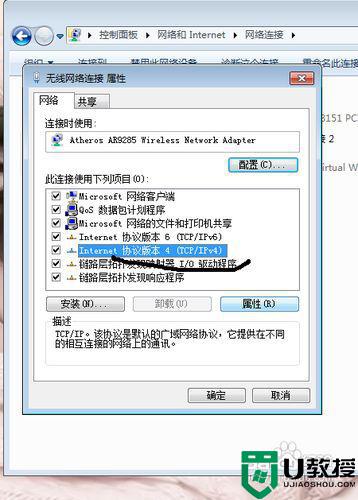
2、然后再ip设置里面都改成自动获得然后确定。再次尝试连接网络试试。
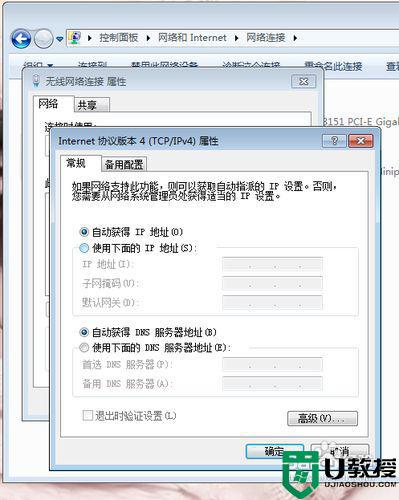
3、把自动获得设置成手动设置的Ip。依然是在这里设置,主要是讲述如何获得手动设置的数据。首先要有一台可以正常连接的电脑。在它的无线连接右键选择属性。然后点击详细信息。这里就有该网络的局域网网关,Ip,和dns服务器信息抄写下来。
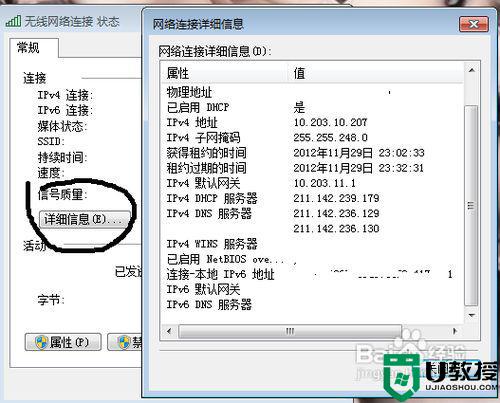
4、然后再按第一步里面说把自动设置改成手动设置,并填写好各项数据。(注意IP最后的数字要不同范围在2到255之间,最好取一个比较随意的数字。防止IP冲突)然后再确定看效果如何。
5、最后就是用安全卫士的修复上网功能试试了。很多安全卫士都推出了此类功能。可以尝试一下效果。
6、在最后就是实际生活中也可以去咨询一下网络服务提供商看问题是不是普遍。个案基本是自己可以解决的。如果是普遍的那么可能是网络服务商的问题,协商解决。
关于wlan没有有效的ip配置win7的详细解决方法就为大家分享到这里了,遇到相同情况的用户们可以尝试上面的方法来进行解决。
wlan没有有效的ip配置win7怎么办 win7电脑显示wlan没有有效的ip配置如何解决相关教程
- win7没有有效的ip怎么解决 win7没有有效ip怎么办
- win7无线网络连接没有有效的ip配置怎么解决
- win7本地连接没有有效的ip配置怎么办
- win7适配器设置没有wlan怎么办 win7没有无线网络选项怎么解决
- 笔记本win7电脑网络设置里面没有wlan了如何解决
- win7电脑没有蓝牙配置选项怎么办 win7系统配置蓝牙选项没有怎么办
- 笔记本win7电脑网络连接里面没有wlan了怎么办
- win7系统没有d盘如何解决?没有d盘的解决方法
- win7怎么看电脑有没有蓝牙 win7如何查看电脑有没有蓝牙
- win7电脑没有蓝牙功能怎么办 win7系统没有蓝牙功能如何解决
- Win11怎么用U盘安装 Win11系统U盘安装教程
- Win10如何删除登录账号 Win10删除登录账号的方法
- win7系统分区教程
- win7共享打印机用户名和密码每次都要输入怎么办
- Win7连接不上网络错误代码651
- Win7防火墙提示“错误3:系统找不到指定路径”的解决措施
热门推荐
win7系统教程推荐
- 1 win7电脑定时开机怎么设置 win7系统设置定时开机方法
- 2 win7玩魔兽争霸3提示内存不足解决方法
- 3 最新可用的win7专业版激活码 win7专业版永久激活码合集2022
- 4 星际争霸win7全屏设置方法 星际争霸如何全屏win7
- 5 星际争霸win7打不开怎么回事 win7星际争霸无法启动如何处理
- 6 win7电脑截屏的快捷键是什么 win7电脑怎样截屏快捷键
- 7 win7怎么更改屏幕亮度 win7改屏幕亮度设置方法
- 8 win7管理员账户被停用怎么办 win7管理员账户被停用如何解决
- 9 win7如何清理c盘空间不影响系统 win7怎么清理c盘空间而不影响正常使用
- 10 win7显示内存不足怎么解决 win7经常显示内存不足怎么办

